蘋果推出的全新 iOS 9 系統中,相信有不少用戶最關注的,就是終於可以在 iPhone 上直接使用 iCloud Drive,讓 16 GB 用戶可以更方便地將影片及相片等大容量檔案減少儲存在機內,現在就教各位如何啟動這個功能吧。
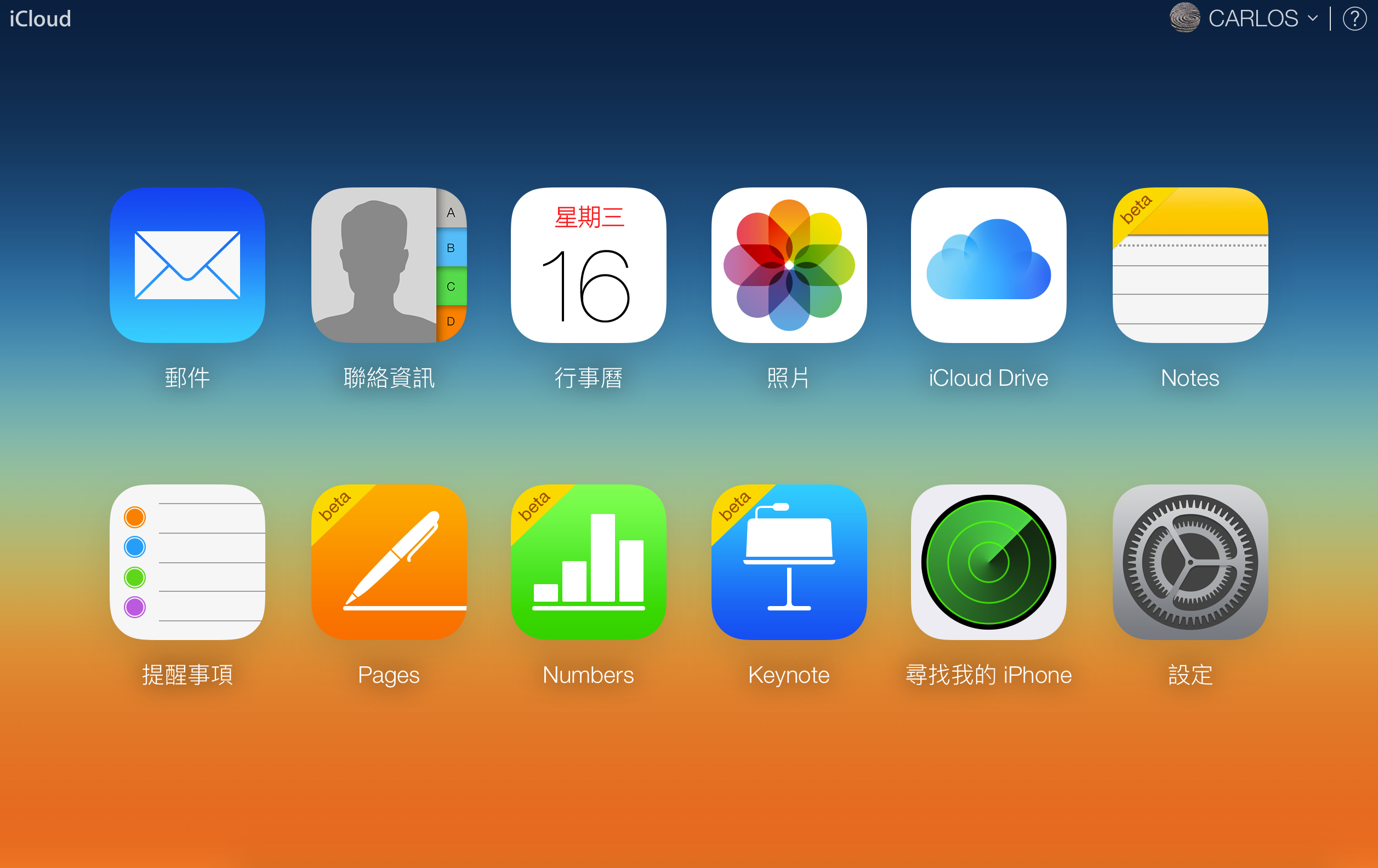
首先進入設定,再按下 iCloud
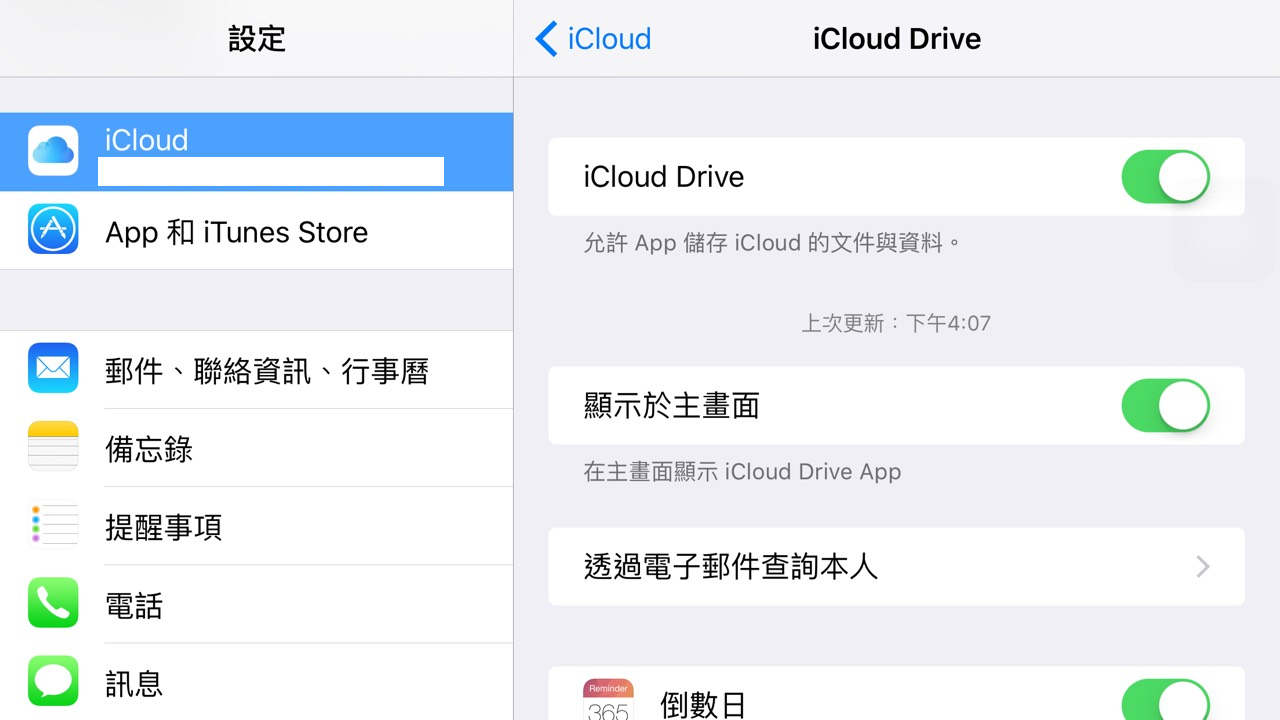
進入後按下 iCloud Drive
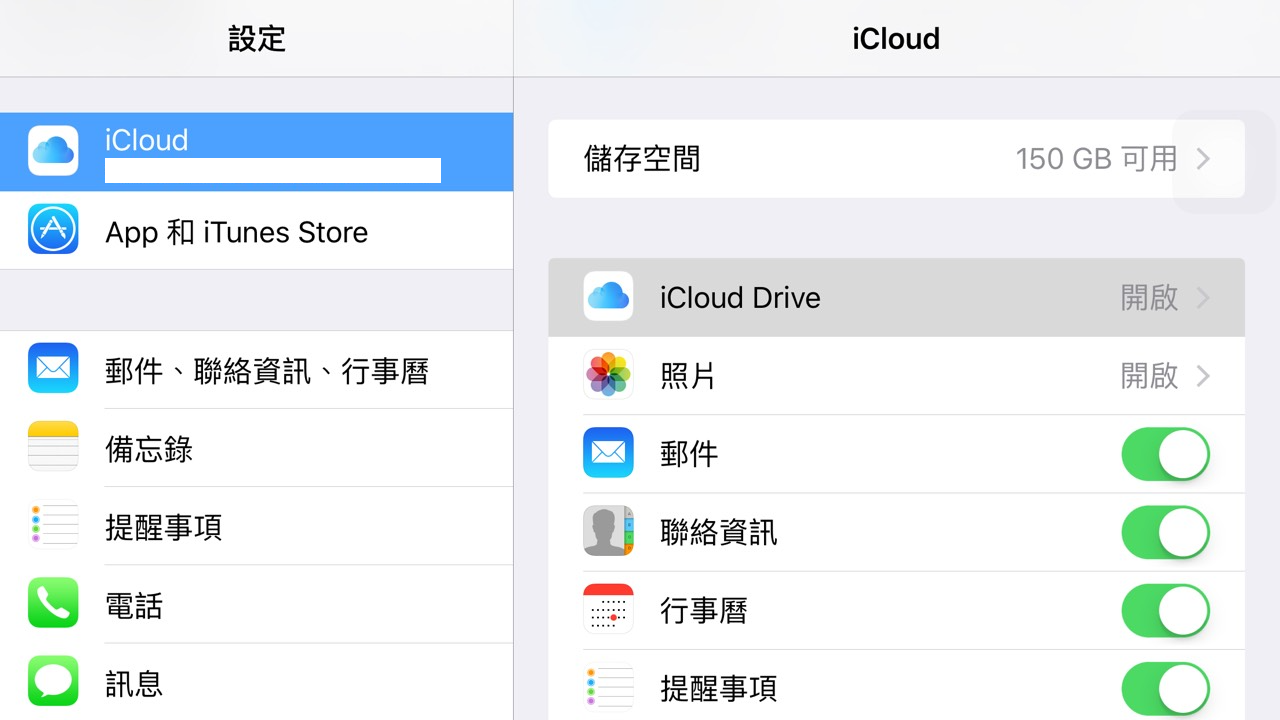
你會看到 iCloud Drive 及顯示於主畫面兩個選項,將兩個選項打開吧。

你就會看到在主畫面中,有一個 iCloud Drive 的軟件,點擊進入。
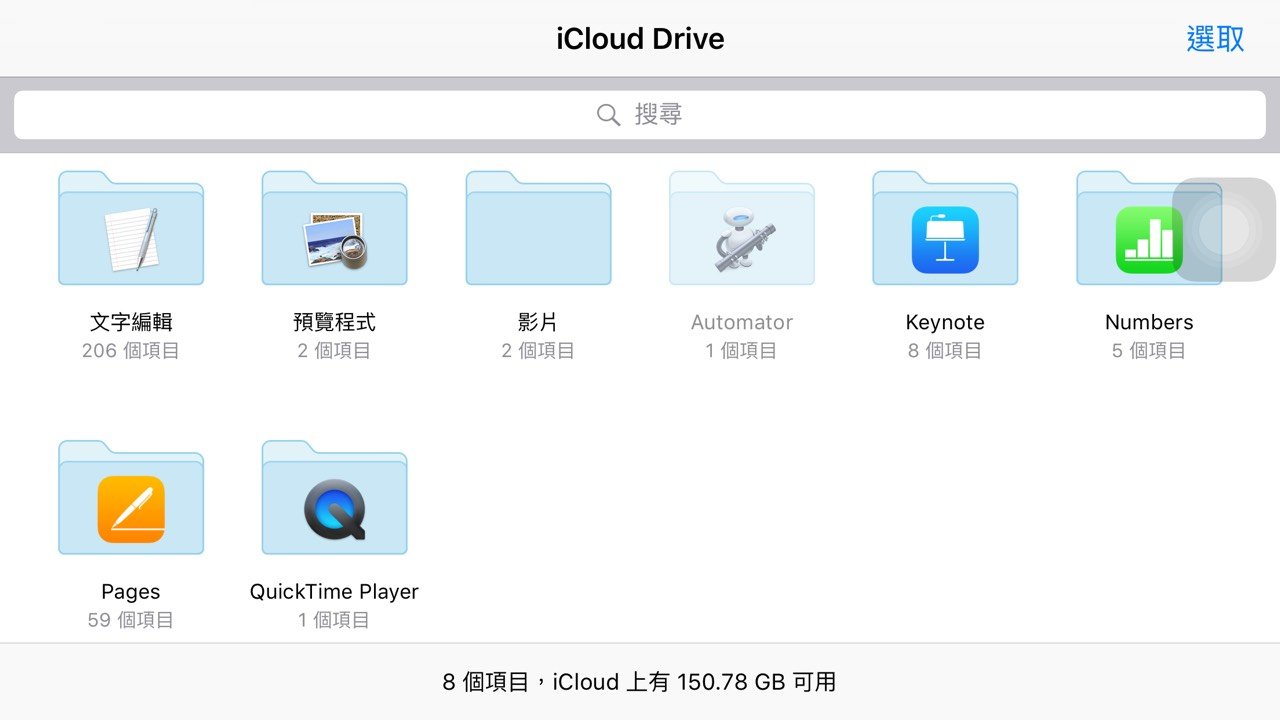
進入後,你可以看到不同的文件夾,點擊打開
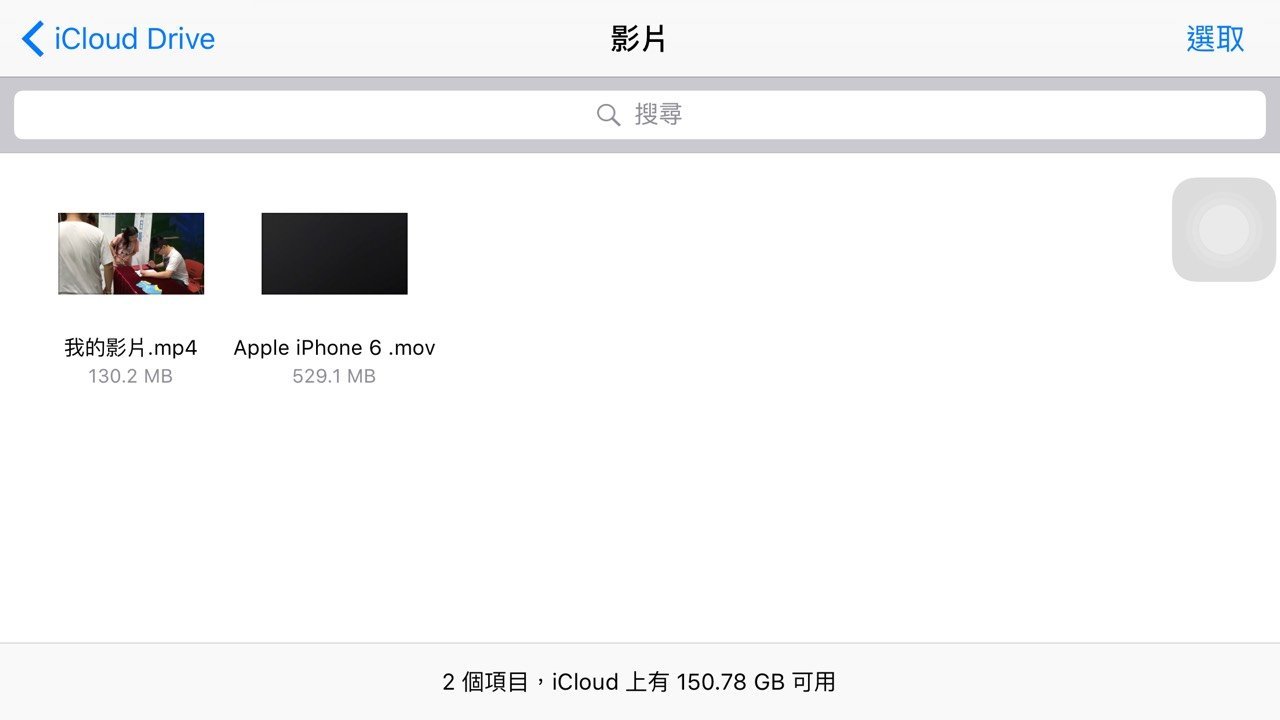
選取你需要的檔案,可以下載來使用。
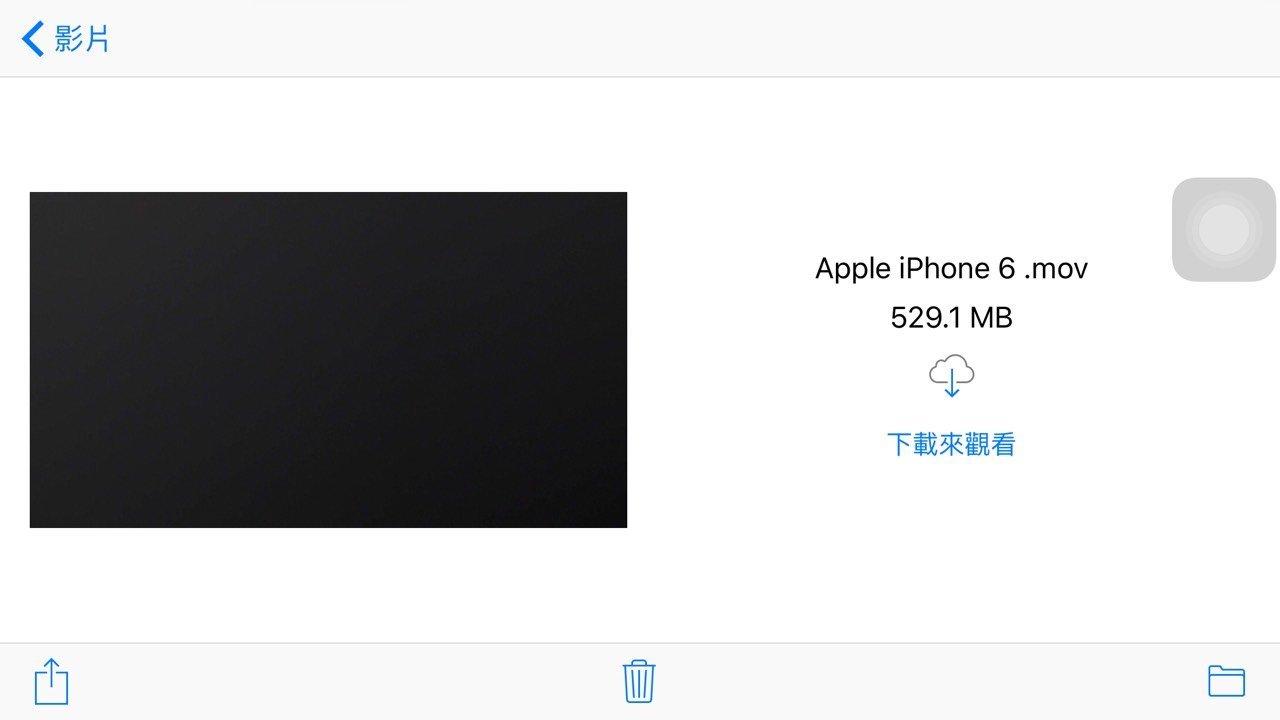
如何將電腦的檔案上載到 iCloud Drive?
PC版本
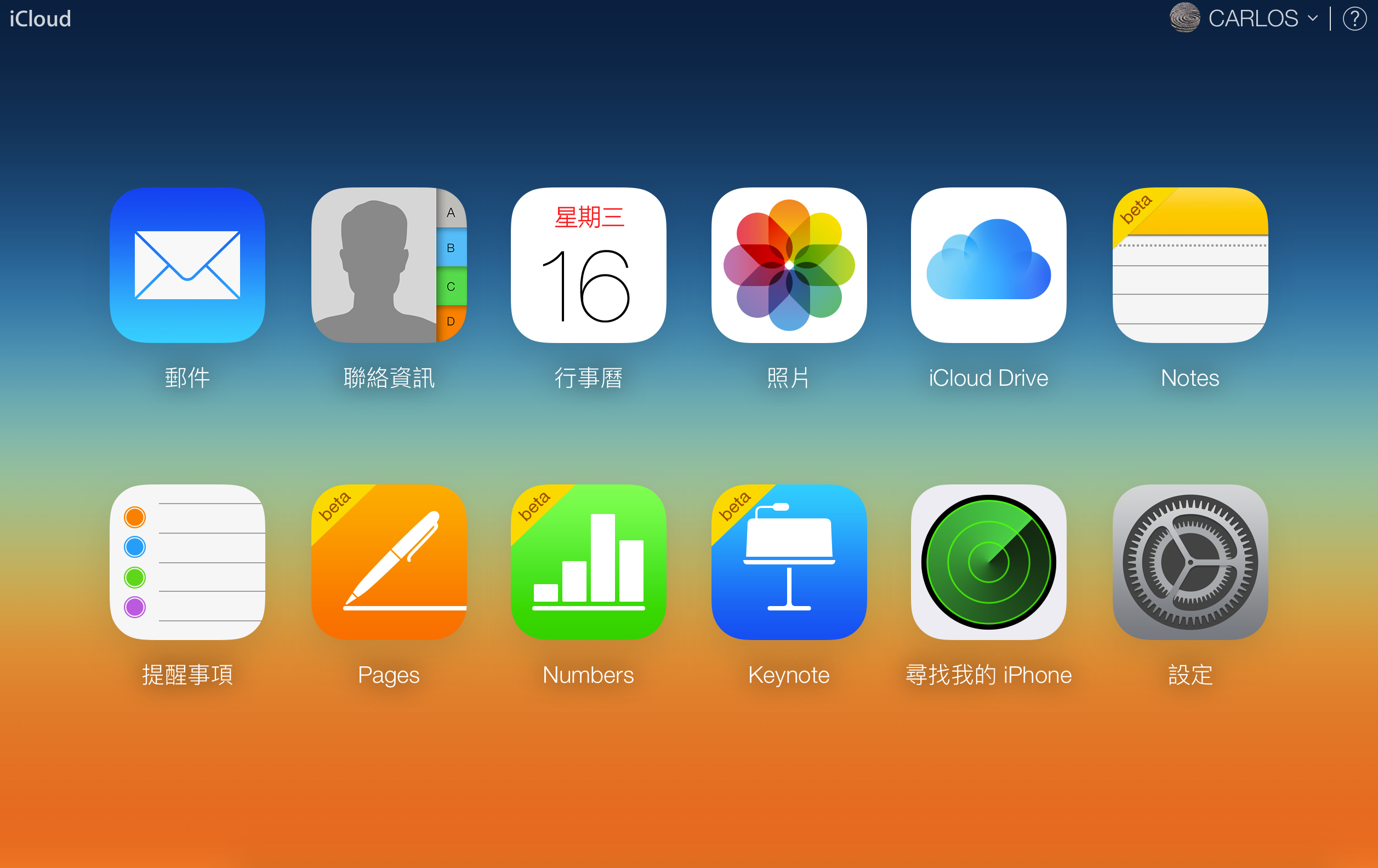
你可以使用瀏覽器,進入 www.icloud.com ,等入你的 Apple ID 後,就可以看到各個選項,當中進入 iCloud Drive,就可以使用各個功能,包括編輯及新增檔案夾、上載及下載檔案。
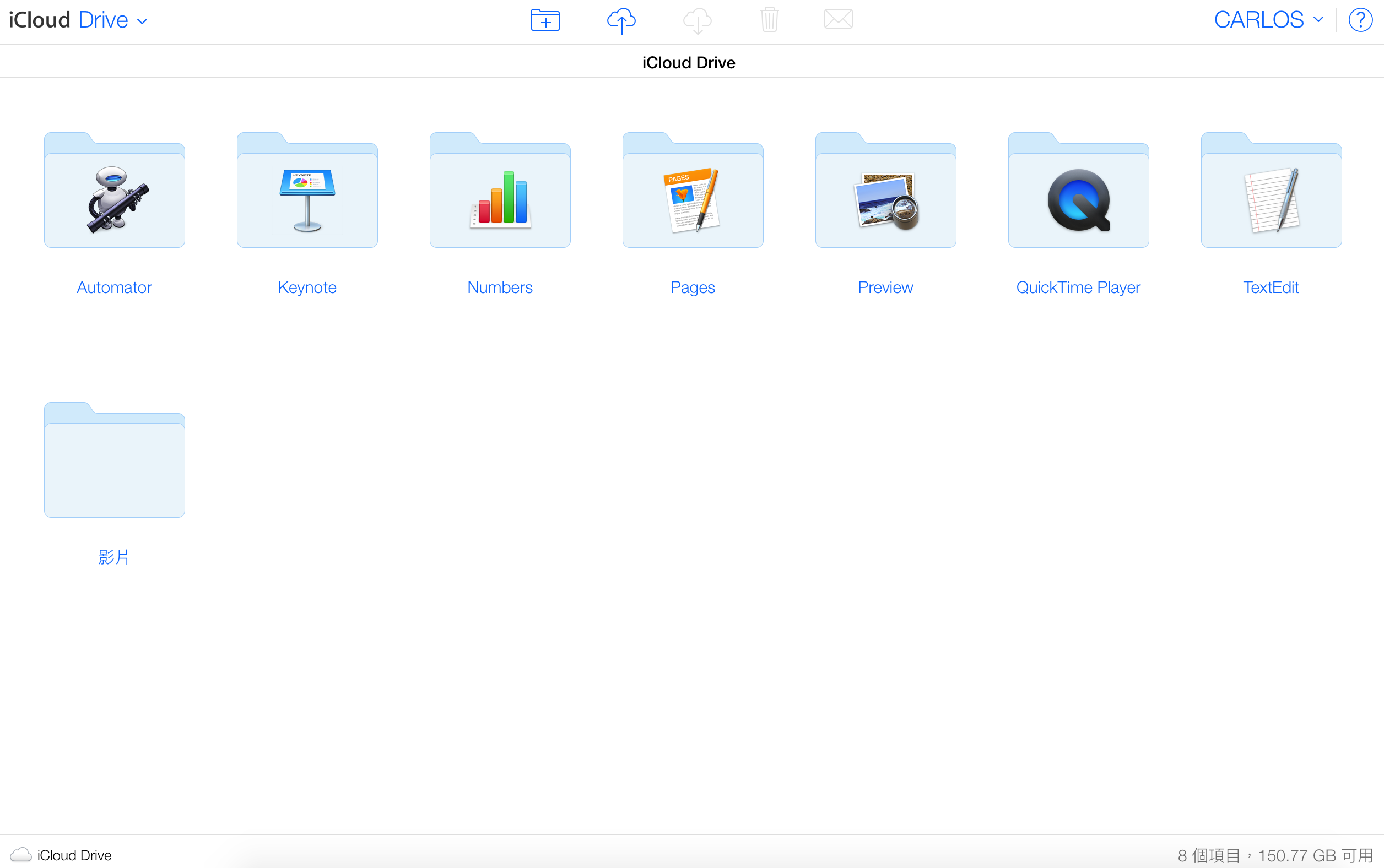
Mac 版本
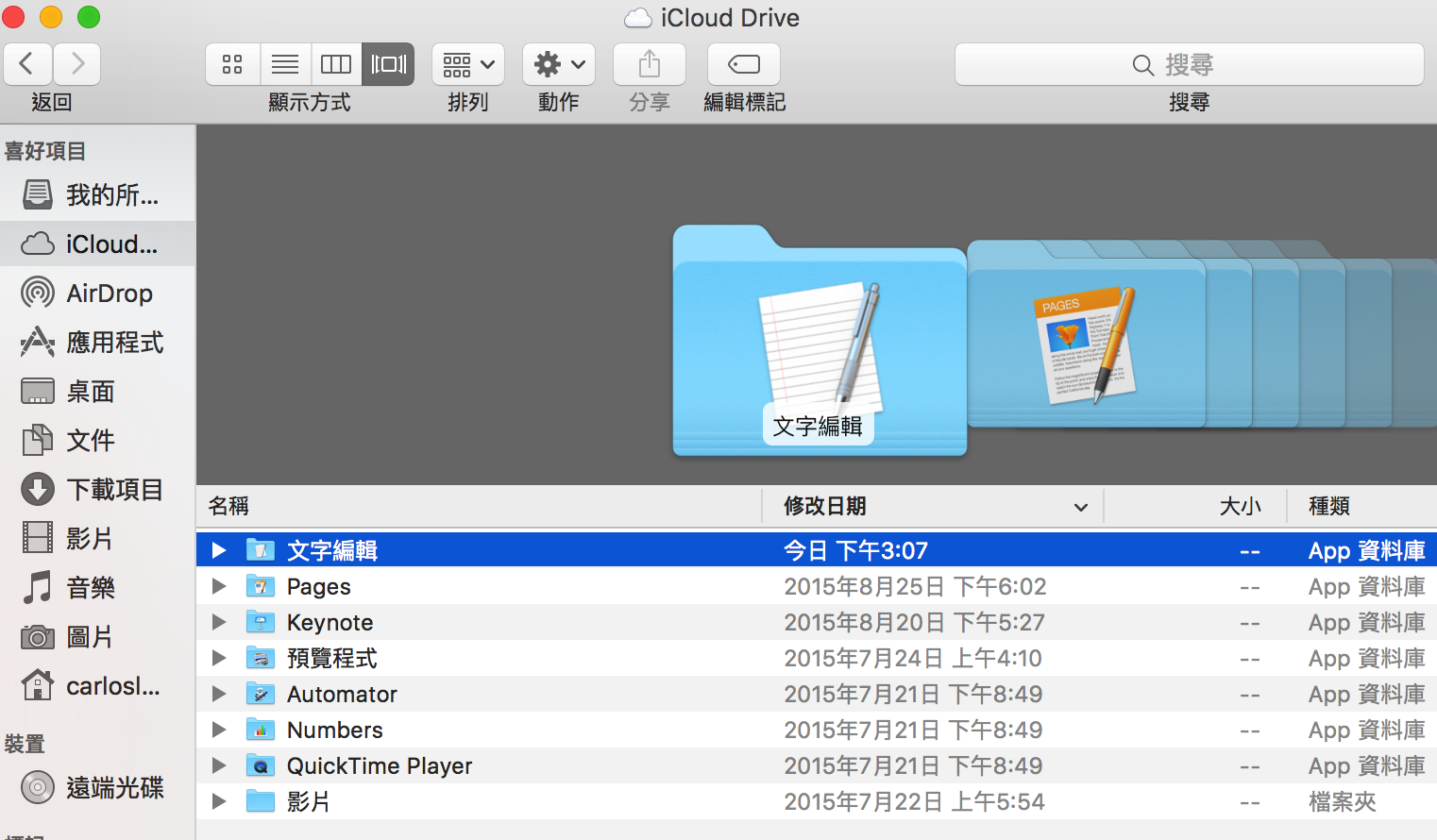
可以在 Finder 中,點選 iCloud Drive(如果沒有,請到系統偏好設定中,iCloud 內啟動 iCloud Drive),
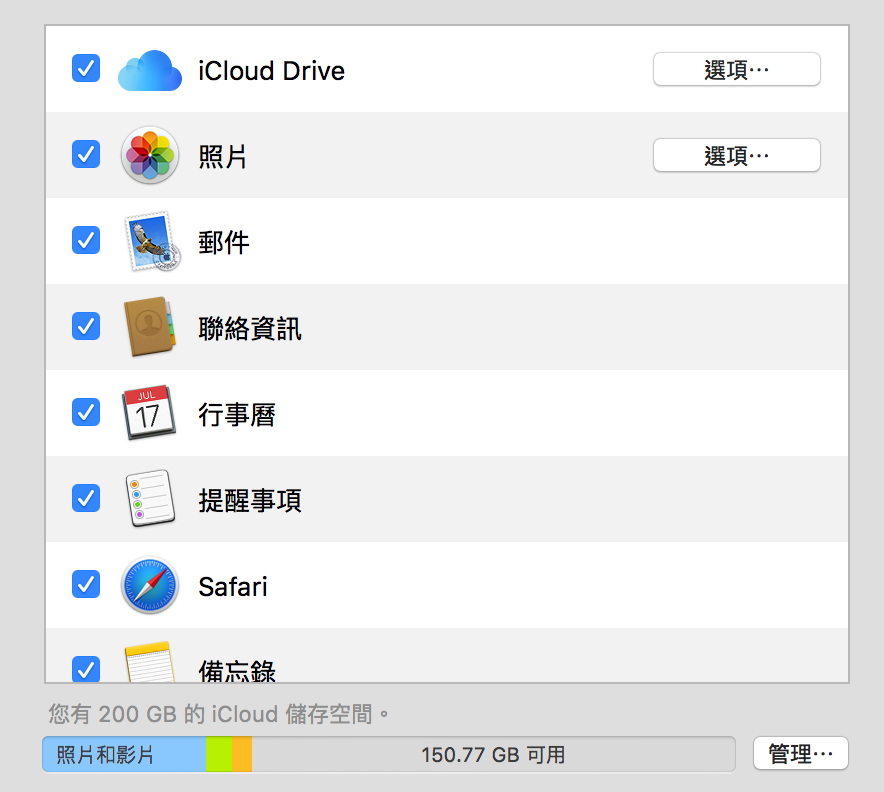
就可以看到各個選項,當中進入 iCloud Drive,就可以使用各個功能,包括編輯及新增檔案夾、上載及下載檔案。